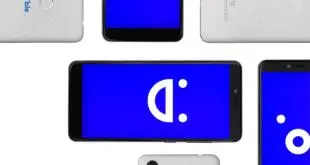Hay algunos factores que podrían influir en Play Store, examinaremos los métodos para resolver problemas desde soluciones simples hasta las más complicadas.
Vaya a:
1. Cómo encontrar el problema
En primer lugar, le recomendamos que se asegure de que el problema depende de usted y no es un problema mayor con Google. Verifique el estado de Play Store en un servicio como downdetector, por ejemplo. Si muchos usuarios informan un problema similar, es probable que esté del lado de Google y tendrá que esperar a que lo solucionen.
Si sospecha que el problema se debe al lado del usuario, le recomendamos que primero reinicie su teléfono. Parece obvio, pero esta puede ser una solución rápida a muchos problemas. Si el problema se repite, es hora de ponerse a trabajar. (Nota: tenemos artículos separados para cuando recibe un código de error específico de Google Play Store o un error "Se requiere autenticación de Google Play")
Para comenzar, queremos verificar algunas cosas simples en ; externo a Google Play que puede afectar su rendimiento. Asegúrese de que la configuración de fecha y hora sea correcta y que su conexión a Internet funcione correctamente.
Verifique su conexión a Internet
Puede parecer demasiado simple o fácil, pero verificar su conexión a Internet puede resolver los problemas que tiene. Intente cambiar de Wi-Fi a datos móviles o viceversa y verifique si el problema persiste. También debe intentar cambiar el teléfono al "modo avión" y viceversa. Finalmente, puede restablecer su enrutador para asegurarse de tener una buena conexión.
Verifique la configuración de fecha y hora
Google verifique la fecha y hora de su teléfono inteligente Android para Play Store. Si la tienda no puede encontrar un horario, puede causar algunos problemas. Los servidores de Google pueden tener dificultades para sincronizarse con su dispositivo y hacer que su Play Store funcione.
Para solucionar esto, debe ir a Configuración en su dispositivo Android. En Sistema, debería ver Fecha y hora . Tóquelo y verá si su teléfono está en la Fecha y hora automáticas proporcionadas por su red. Si aún no lo está, debe activarlo.
Si su dispositivo está en modo automático y su Google Play Store todavía no funciona, debe configurar manualmente la fecha y la hora. Primero debe desactivar Fecha y hora automáticas . Luego comience ingresando la fecha y la hora con la mayor precisión posible. Si eso no funciona, no se preocupe, todavía hay muchas otras soluciones para reiniciar su Google Play Store.
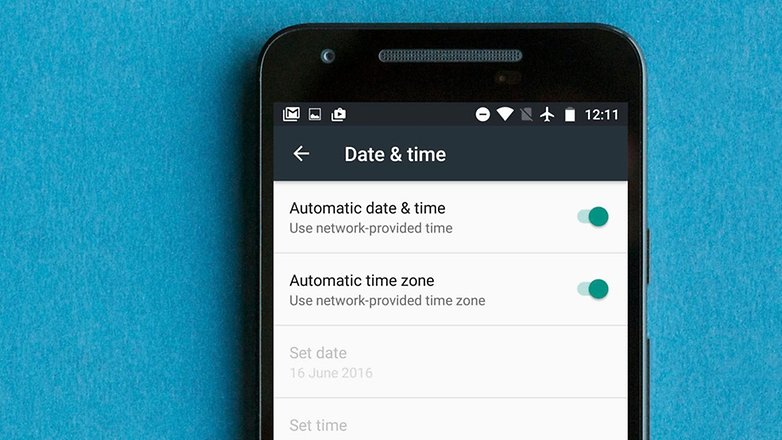
2. Verifique sus aplicaciones de Google
Si Play Store está bloqueado o tiene fallas, fuerce cerrándolo arrastrándolo o yendo a Configuración> Aplicaciones y notificaciones> Ver todas las aplicaciones seleccione Google Play Store y presione Forzar parada .
Por lo tanto, le recomendamos que se asegure de que Google Play esté actualizado y limpio. Esto implica asegurarse de haber instalado la última versión de Google Play . Si aún tiene problemas, le aconsejamos que haga una limpieza. Esto significa borrar el caché de Google Play Store y, si eso no resuelve las cosas, ir más allá y borrar los datos de Play Store.
Si todavía hay un problema después de que se haya limpiado Play Store, tendremos que profundizar un poco más y borrar los datos y el caché en los Servicios de Google Play, así como asegurarnos de instalar el 39; última versión de los servicios de Google Play. Si el problema persiste, el siguiente paso (asegúrese de registrar sus contraseñas, etc.) es restablecer su cuenta de Google en el dispositivo.
Instale la última versión de Google Play
Es estúpido, pero a veces hay disponible una actualización de Google Play que no se descargará automáticamente hasta días después del lanzamiento. Si obtienes el APK, puedes obtener la última versión de inmediato. Lea este artículo sobre descubra cómo.
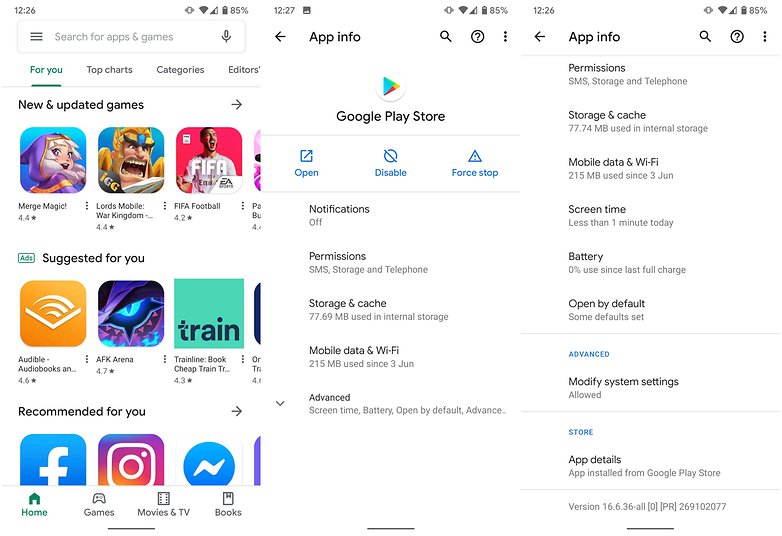
Borre el caché de Google Play Store
En algunos casos, puede reiniciar Play Store simplemente borrando el caché. El caché es un área de almacenamiento que contiene datos temporalmente para que puedan recuperarse rápidamente sin necesidad de volver a cargarlos. Esto podría resolver su problema y vaciarlo es simple.
Primero, vaya a Configuración desde la pantalla principal de su teléfono inteligente. Por lo tanto, debe ir a sus aplicaciones o Administrador de aplicaciones según su dispositivo. Desde allí, debe poder desplazarse hacia abajo y presionar C caché lear o puede que tenga que ir a Almacenamiento luego Borrar caché primero.
Una vez que esto se haya completado, regrese a su Google Play Store y vea si su problema se ha resuelto. Si no, deberías probar una de las otras soluciones aquí.
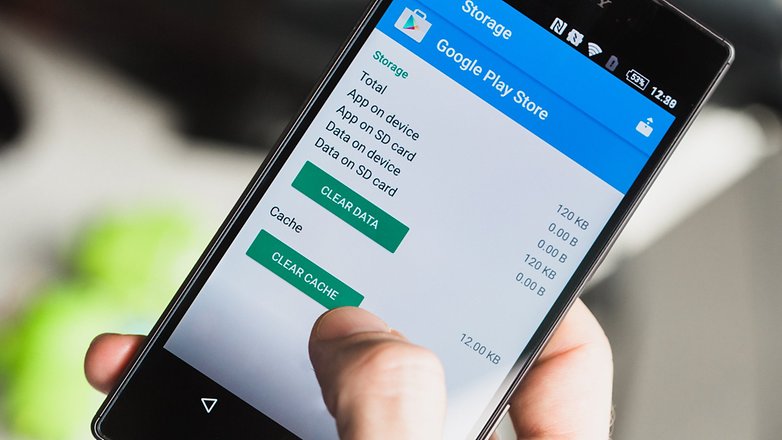
Borrar los datos de Play Store
Eliminar datos de Play Store es similar a nuestra primera sugerencia, pero se borra un poco más. Vuelva a colocar la aplicación en la parte superior y elimine la información guardada, ojalá incluya cualquier información de falla que cause el problema.
Recuerde, cuando lo haga, se eliminarán sus archivos, configuraciones, cuentas, bases de datos y otra información. Debes asegurarte de tener la información de inicio de sesión para tu cuenta, ya que se eliminará de la cuenta de Google Play Store.
Para comenzar, vaya a su Configuración y busque las Aplicaciones o Administrador de aplicaciones . Desde allí, debería poder desplazarse a Borrar datos o ir a Almacenamiento primero y luego Borrar datos .
Si el borrado de la memoria caché y los datos en su Google Play Store no funcionaba, es posible que deba iniciar sesión en Google Play Services y borrar los datos y la memoria caché allí. Hacerlo es simple.
Debe acceder a su Configuración y presionar Administrador de aplicaciones o Aplicación . Desde allí, busque la aplicación Google Play Services (la pieza del rompecabezas). Dependiendo del dispositivo, debe poder tocar el botón Borrar caché o puede necesitar acceder al Almacenamiento primero y luego presionar Borrar caché . Si el problema persiste, regrese a esta página y presione Administrar espacio o Administrar espacio de almacenamiento luego toque Borrar todos los datos .
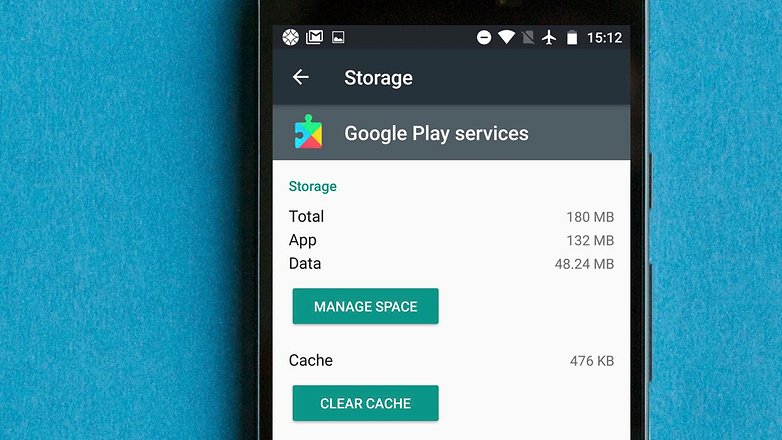
Instale la última versión de Google Play Services
Otra cosa que puede ayudar es descargar e instalar la última versión de Google Play Services y Google Play Store. La versión más reciente del software es probablemente la más estable, por lo que es útil mantenerlo actualizado.
Primero, debe asegurarse de que su Google Play Store esté actualizada. Inicie sesión en la aplicación Google Play Store y presione el botón de menú (tres líneas en la esquina superior izquierda de la pantalla). Desde allí, toque Configuración y en General debería poder ver cuándo se actualiza su aplicación Google Play. Toque Actualizar aplicaciones automáticamente y asegúrese de que Actualizar aplicaciones automáticamente a través de Wi-Fi esté seleccionado. Ahora asegúrese de estar conectado a Wi-Fi.
Obtener la última versión de Google Play Services es mucho más difícil y demasiado largo para mencionarlo aquí. Lea nuestro tutorial aquí para obtener una explicación detallada sobre cómo obtener la última versión
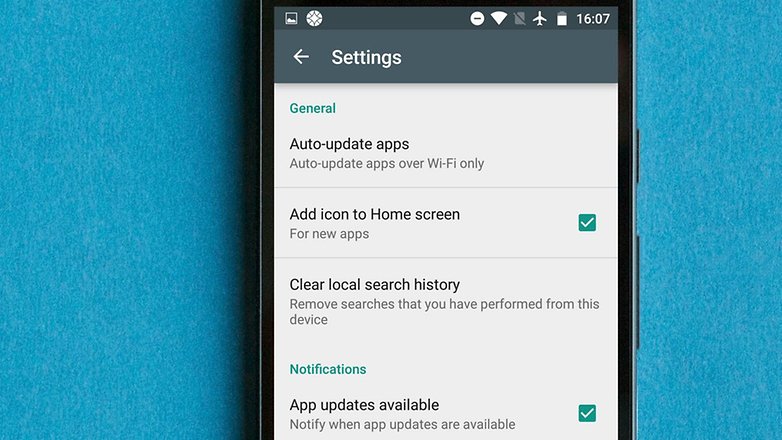
Restablezca su cuenta de Google en su dispositivo
Ahora estamos llegando a soluciones un poco más drásticas. Si la aplicación Play Store aún no funciona, es posible que deba actualizar su cuenta de Google en su dispositivo Android. Esto significa que su cuenta de Google en todo el teléfono se restaurará y no solo en Google Play Store. Asegúrese de conocer las cuentas antes de comenzar. Puede perder toda su cuenta si no tiene cuidado.
Para hacer esto, elimine su cuenta y agréguela nuevamente. Es bastante simple de hacer. Vaya a su Configuración y toque Cuenta . Ahora debe tocar la cuenta de Google que desea eliminar, luego tocar el ícono de menú (tres puntos en la parte superior derecha) y tocar Eliminar cuenta . Haga esto para cada cuenta de Google en su dispositivo.
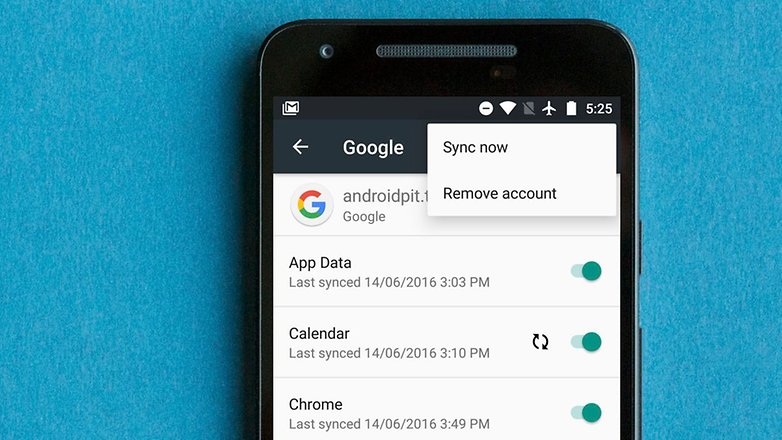
3. Verifique las aplicaciones de terceros
Los pasos anteriores deben confirmar si el problema es con el sistema Google Play en sí mismo, pero a veces el problema puede provenir de otra aplicación relacionada, que puede interferir con Play Store. Primero, verifica las aplicaciones deshabilitadas y asegúrate de habilitar Download Manager. También debe deshabilitar su VPN si tiene una.
Comprueba tus aplicaciones deshabilitadas
Muchas aplicaciones necesitan otras aplicaciones para funcionar correctamente. Esto es especialmente cierto cuando se trata de aplicaciones del sistema como Google Play Store. Si recientemente deshabilitó una aplicación, ese puede ser su problema. Afortunadamente, esto es fácil de arreglar.
Vaya a Configuración y Administrador de aplicaciones o Aplicación y desplácese hacia abajo. Aquí finalizan las aplicaciones deshabilitadas. Si ve servicios deshabilitados, acceda a estos y presione Habilitar y vea si esto ayuda.
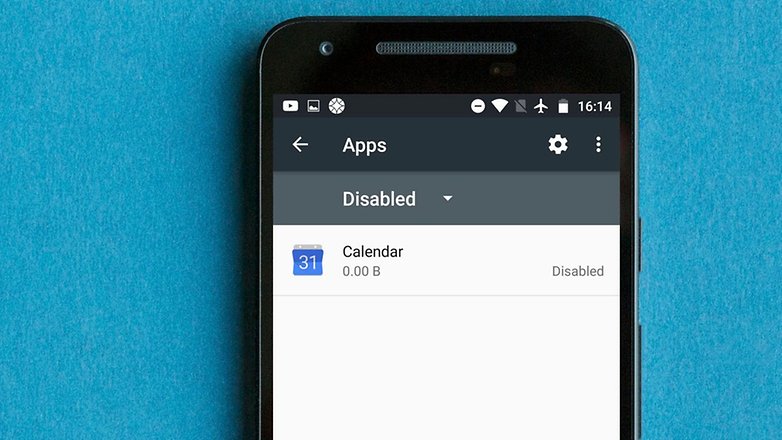
Desactiva tu VPN
Tener una VPN es una excelente manera de sacar todos tus medios favoritos de tu ubicación geográfica. Incluso puede usar una VPN para instalar una aplicación en la Play Store de otro país. Pero su VPN puede causar problemas con su tienda Google Play en la región donde se encuentra actualmente.
Si tiene una VPN habilitada en su dispositivo Android, debe deshabilitarla. Acceda a su Configuración y toque Otro o Otras redes según el dispositivo. Presione VPN y desactívelo.
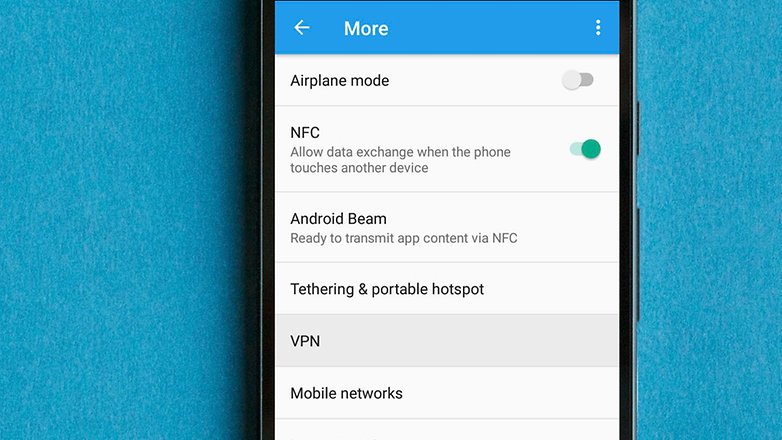
Habilitar administrador de descargas
Play Store puede dejar de funcionar si el administrador de descargas está deshabilitado. En este caso, la solución es simple.
Acceda a su Configuración y toque Aplicación o Administrador de aplicaciones (según el dispositivo). Debería ver todas sus aplicaciones o quizás deba elegir Todas . Desde allí, busque Descargar o Administrador de descargas y presione esto.
Debería poder ver si Administrador de descargas está desactivado. En ese caso, verá un botón marcado Habilitar . Simplemente toque este botón para volverlo a activar Administrador de descargas . Si todo lo que ve son los botones para Forzar detención y Desactivar (posiblemente en gris, como se ve a continuación), entonces El administrador de descargas no está desactivado y puede gobernar
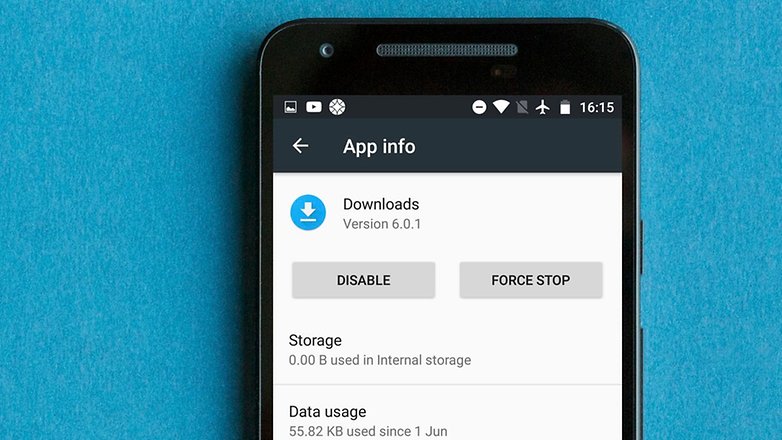
4. Elija la solución drástica
Ahora estamos llegando a algunas soluciones técnicas que deben hacerse con cuidado, así que asegúrese de haber probado los métodos anteriores primero. Ahora, si ha rooteado su dispositivo, le recomendamos que elimine el archivo "hosts.txt" en el directorio de su sistema. Si no funciona o si no quieres rootear tu teléfono, vuelve a Play Store y desinstala las actualizaciones anteriores.
Finalmente, como último recurso, siempre puede realizar un restablecimiento de datos de fábrica en su teléfono inteligente. Esto borrará todos sus datos, así que asegúrese de hacer una copia de seguridad primero.
Elimine el archivo "hosts.txt" (requiere root)
Para usuarios expertos que ya hayan rooteado su dispositivo, abra el archivo preferido de explorador de raíz que prefiera. Luego vaya al directorio raíz / sistema y busque "hosts.txt" y elimine el archivo. Nota: ¡no toque ninguno de los otros archivos del sistema!
Desinstalar actualizaciones anteriores en Google Play
Normalmente, cuando hay un problema con una aplicación, puede desinstalarla y reinstalarla. Bueno, esto funciona para algunas aplicaciones, pero Google Play Store es una aplicación del sistema en su dispositivo Android. Lo que puede hacer es desinstalar actualizaciones de aplicaciones anteriores y esto podría ayudar a resolver su problema.
Primero debe ir a Configuración, tocar Aplicación o Administrador de aplicaciones y debería ver todas sus aplicaciones o quizás deba elegir Todas . Desde allí, encuentre Google Play Store y toque Desinstalar actualizaciones .
Si su Google Play Store aún no funciona, debe regresar y reinstalar las actualizaciones. A partir de ahí, vaya a nuestra última solución.
Realice un restablecimiento de datos de fábrica en su teléfono inteligente
Si aún tiene problemas después de intentar todo lo anterior, entonces no tendrá más remedio que realizar un restablecimiento de fábrica. Esta es una medida drástica y hay consecuencias. Todos sus datos se perderán. Entonces debería realizar primero una copia de seguridad completa.
Una vez que se realiza una copia de seguridad de los datos, es hora de realizar una restauración. Vaya a su Configuración y toque Copia de seguridad y restablecer . Ahora, asegúrese de que el control deslizante Copia de seguridad datos personales esté activo. Toque Copia de seguridad de la cuenta para seleccionar la cuenta a la que desea hacer una copia de seguridad de sus datos. Asegúrate de tener acceso a esta cuenta.
Una vez hecho esto, vaya al menú Copia de seguridad y restauración y toque el botón Restablecer datos de fábrica a continuación. Confirme que desea hacerlo y su teléfono estará como cuando lo compró. Sus datos se restaurarán cuando vuelva a iniciar sesión en su cuenta de Google.
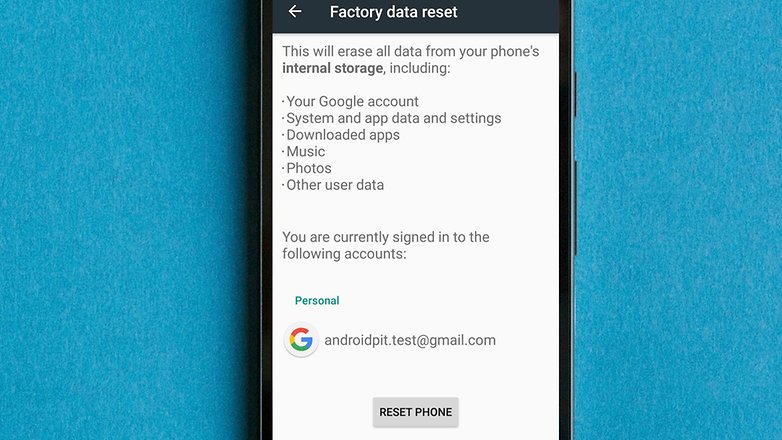
¿Estas soluciones funcionaron para usted? ¿Tienes algún otro consejo para que Google Play Store vuelva a funcionar? Háganos saber en los comentarios.
.
 MiReal.me MiReal.me – Tu blog tecnológico con la más actualizada información
MiReal.me MiReal.me – Tu blog tecnológico con la más actualizada información